Bạn đang vẽ vời trên AutoCAD và cần nối các đoạn thẳng lại với nhau một cách nhanh chóng? Đừng lo, bài viết này trên gamethu.org sẽ hướng dẫn bạn chi tiết cách sử dụng hai lệnh cực kỳ hữu ích: lệnh J (Join) và lệnh PE (Pedit) để nối đoạn thẳng trong AutoCAD một cách mượt mà và chuyên nghiệp.
 Cách dùng lệnh PE và Join nối 2 đường thẳng trong CAD nhanh chóngHình ảnh minh họa việc nối đoạn thẳng trong AutoCAD
Cách dùng lệnh PE và Join nối 2 đường thẳng trong CAD nhanh chóngHình ảnh minh họa việc nối đoạn thẳng trong AutoCAD
Lệnh Nối Đoạn Thẳng Trong AutoCAD Là Gì?
Trong AutoCAD, việc nối các đoạn thẳng rời rạc thành một đường liền mạch là thao tác thường xuyên. Sử dụng lệnh giúp quá trình này diễn ra nhanh chóng và chính xác hơn rất nhiều. Bài viết này sẽ tập trung vào hai lệnh phổ biến và dễ sử dụng nhất: J (Join) và PE (Pedit).
- Lệnh Join (J): Lệnh này cho phép bạn nối các đoạn thẳng, cung tròn liền kề nhau thành một đối tượng Polyline duy nhất.
- Lệnh Pedit (PE): Lệnh Pedit đa năng hơn, ngoài chức năng nối đoạn thẳng (Join), nó còn cung cấp nhiều tùy chọn chỉnh sửa khác cho đối tượng Polyline.
Hướng Dẫn Nối Đoạn Thẳng Trong AutoCAD
1. Nối Đoạn Thẳng Bằng Lệnh Join (J)
Cách nhanh:
Gõ J > Enter > Chọn đoạn thẳng thứ nhất > Chọn đoạn thẳng thứ hai (và các đoạn tiếp theo) > Enter.
Chi tiết:
Gõ
Jvào dòng lệnh và nhấn Enter.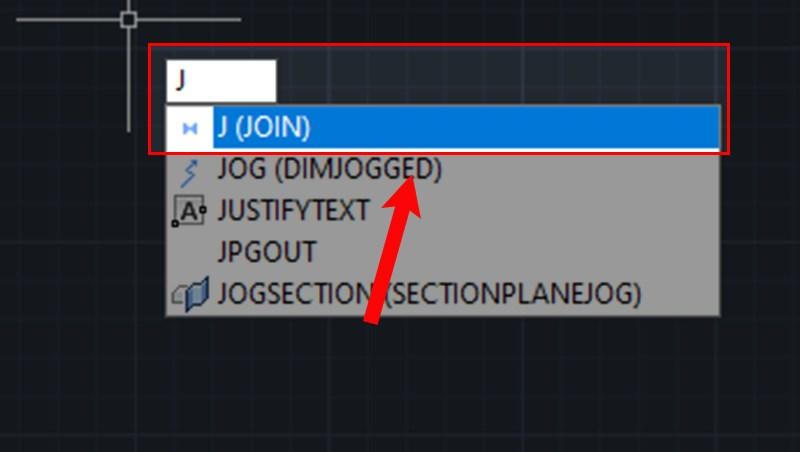 Cách nối 2 đường thẳng trong CAD bằng lệnh JoinNhập lệnh J
Cách nối 2 đường thẳng trong CAD bằng lệnh JoinNhập lệnh JClick chuột chọn đoạn thẳng đầu tiên bạn muốn nối. Lưu ý: Các đoạn thẳng cần nối phải thẳng hàng hoặc nằm trên cùng một đường thẳng.
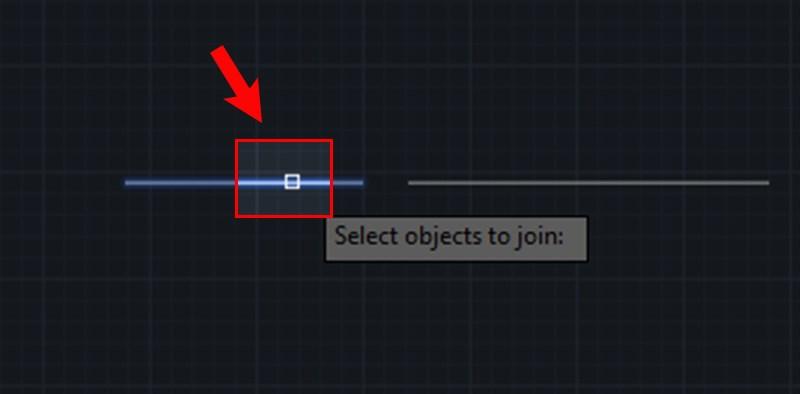 Cách nối 2 đường thẳng trong CAD bằng lệnh JoinChọn đoạn thẳng đầu tiên
Cách nối 2 đường thẳng trong CAD bằng lệnh JoinChọn đoạn thẳng đầu tiênTiếp tục click chọn các đoạn thẳng tiếp theo.
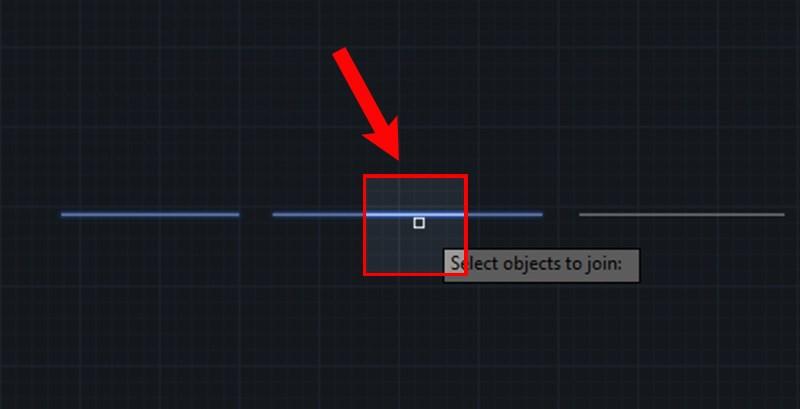 Cách nối 2 đường thẳng trong CAD bằng lệnh JoinChọn các đoạn thẳng tiếp theo
Cách nối 2 đường thẳng trong CAD bằng lệnh JoinChọn các đoạn thẳng tiếp theoNhấn Enter để hoàn tất lệnh và nối các đoạn thẳng đã chọn thành một Polyline.
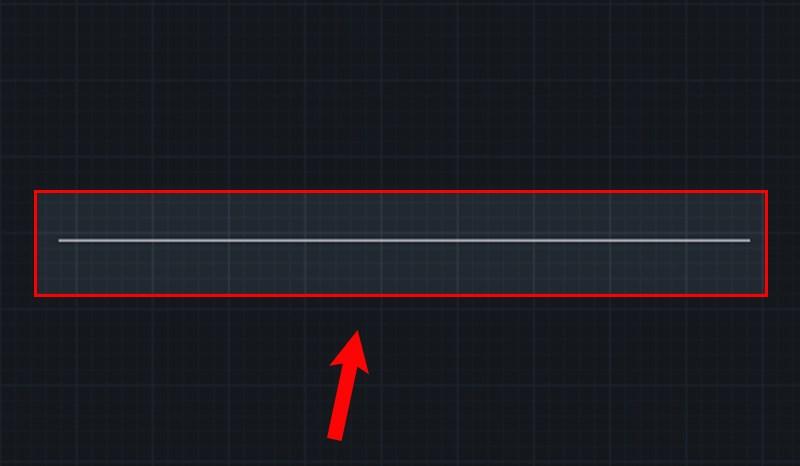 Kết quả sau khi nối
Kết quả sau khi nối
2. Nối Đoạn Thẳng Bằng Lệnh Pedit (PE)
Cách nhanh:
Gõ PE > Enter > Gõ M (Multiple) > Enter > Chọn tất cả các đoạn thẳng cần nối > Enter > Gõ Y (Yes) > Enter > Gõ J (Join) > Enter > Enter > ESC.
Chi tiết:
Gõ
PEvà nhấn Enter.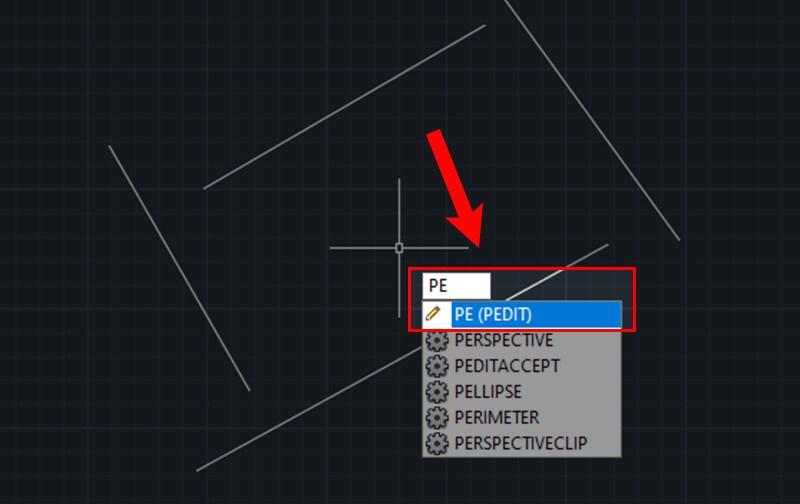 Cách nối 2 đường thẳng trong CAD bằng lệnh PEDITNhập lệnh PE
Cách nối 2 đường thẳng trong CAD bằng lệnh PEDITNhập lệnh PEGõ
M(Multiple) và nhấn Enter để chọn nhiều đối tượng cùng lúc.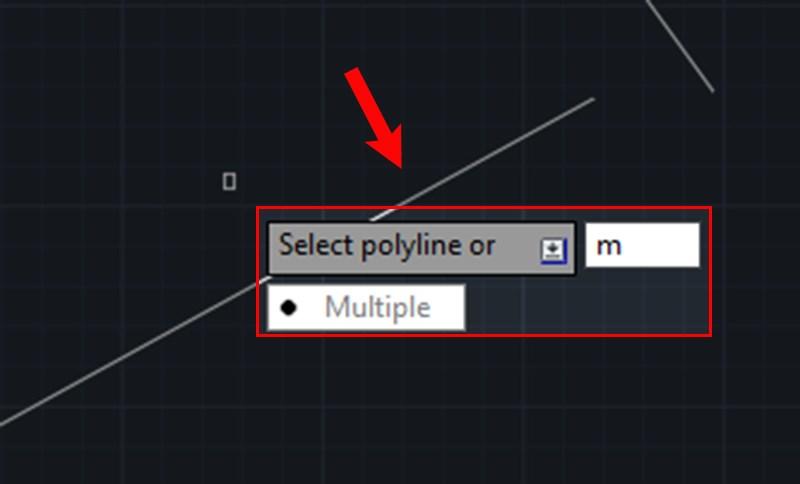 Cách nối 2 đường thẳng trong CAD bằng lệnh PEDITChọn chế độ Multiple
Cách nối 2 đường thẳng trong CAD bằng lệnh PEDITChọn chế độ MultipleKéo chuột để chọn tất cả các đoạn thẳng cần nối và nhấn Enter.
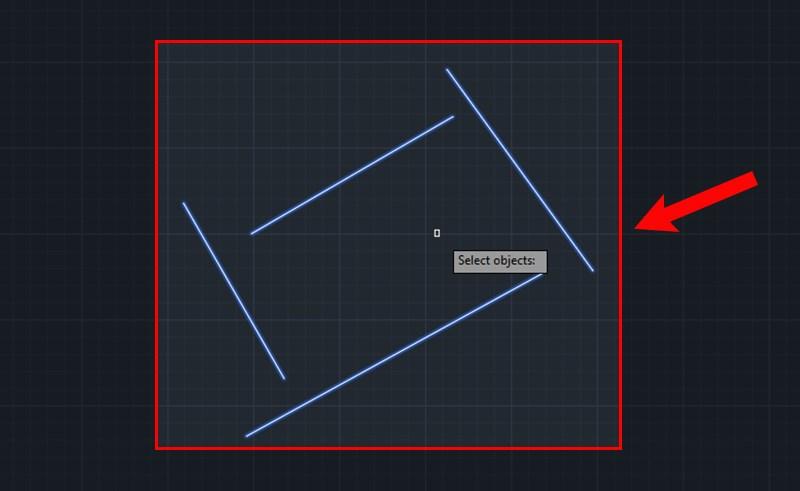 Cách nối 2 đường thẳng trong CAD bằng lệnh PEDITChọn các đoạn thẳng
Cách nối 2 đường thẳng trong CAD bằng lệnh PEDITChọn các đoạn thẳngGõ
Y(Yes) và nhấn Enter để xác nhận.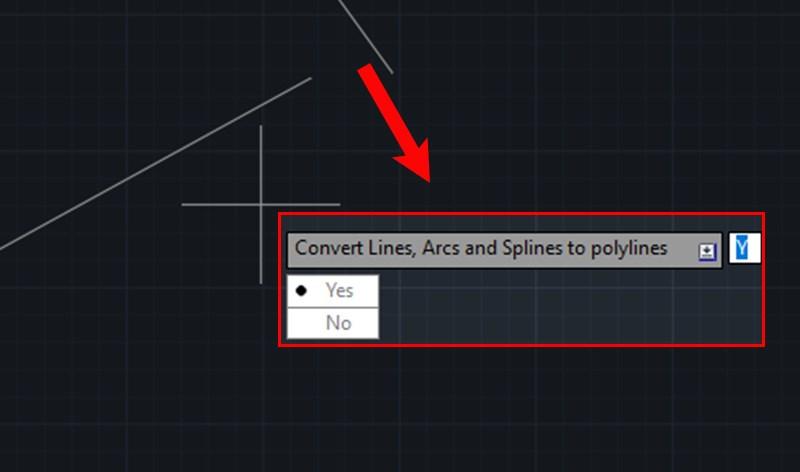 Cách nối 2 đường thẳng trong CAD bằng lệnh PEDITXác nhận lựa chọn
Cách nối 2 đường thẳng trong CAD bằng lệnh PEDITXác nhận lựa chọnGõ
J(Join) và nhấn Enter. Cách nối 2 đường thẳng trong CAD bằng lệnh PEDITChọn lệnh Join
Cách nối 2 đường thẳng trong CAD bằng lệnh PEDITChọn lệnh JoinNhấn Enter hai lần và sau đó nhấn ESC để kết thúc lệnh.
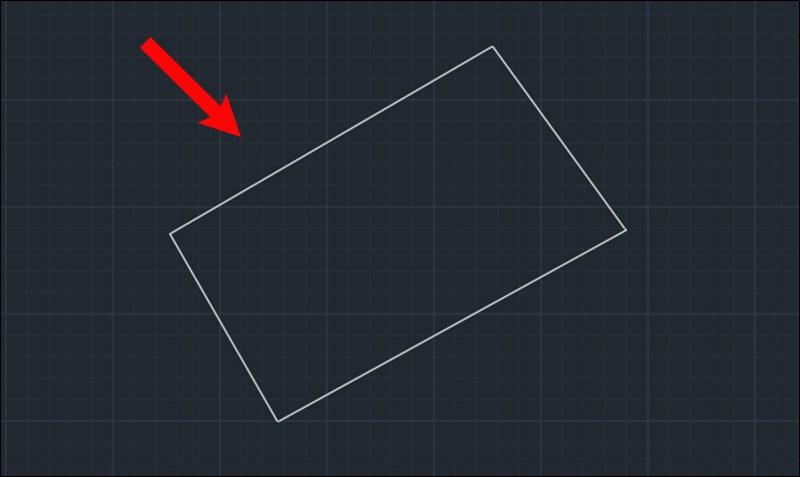 Kết quả sau khi nối
Kết quả sau khi nối
Kết Luận
Vậy là bạn đã nắm được hai cách nối đoạn thẳng trong AutoCAD bằng lệnh Join và Pedit. Hãy thử áp dụng ngay vào công việc của mình và chia sẻ bài viết nếu thấy hữu ích nhé! Đừng quên để lại bình luận bên dưới nếu bạn có bất kỳ câu hỏi nào.